 Наверх
Наверх
Как улучшить сигнал телефона
Несколько рекомендаций по улучшению приёма.
Независимо от того, где вы находитесь, всегда полезно убедиться, что у вас сильный сигнал мобильного телефона. Вы никогда не знаете, когда может возникнуть чрезвычайная ситуация. К счастью, в наши дни довольно просто обеспечить постоянную доступность практически в любом месте, но не везде. А если нет, то легко улучшить сигнал на телефоне iPhone или Android, это сделать несложно.
Примечание: Хотя программное обеспечение на разных моделях iPhone относительно одинаковое, на телефонах Android могут быть разные версии программного обеспечения, поэтому определенные настройки и место их расположения могут отличаться в зависимости от устройства.
Первые действия
Настройки вашего телефона могут помочь вам улучшить качество обслуживания сотовой связи, но есть и другие способы улучшить приём, даже не используя программное обеспечение вашего телефона.
Передвигайтесь так, чтобы между вашим телефоном и любыми вышками сотовой связи снаружи не было препятствий. Для этого отойдите от металлических предметов или бетонных стен, которые препятствуют приему. Вместо этого подойдите к окну или, по возможности, выйдите на улицу.
Снимите чехол для телефона. Не помешает снять с телефона любой чехол, особенно если он толстый, чтобы антенна телефона могла получать сигнал без помех даже такого незначительного препятствия.
Убедитесь, что ваш телефон заряжен. Поиск и подключение к более сильному сигналу истощает электроэнергию, поэтому, если аккумулятор вашего телефона уже разряжен, вам может быть сложно получить хороший сигнал.

Некоторые чехлы для телефонов вызывают больше сбоев сигнала, чем другие.
Всегда начинайте с включения и выключения режима полёта
Отключение и последующее повторное включение соединения вашего телефона — это самый быстрый и простой способ попытаться устранить проблемы с сигналом. Если вы перемещаетесь из одного места в другое, переключение режима полёта перезапускает модемы Wi-Fi, Bluetooth и сотовой сети, что заставляет их находить лучший сигнал в данном районе.
Android: Проведите пальцем вниз от верхней части экрана, чтобы получить доступ к панели быстрых настроек, а затем коснитесь значка режима полёта. Подождите, пока ваш телефон полностью отключится от Wi-Fi и сотовой связи. Это происходит не мгновенно, поэтому подождите добрых 15 секунд, прежде чем снова нажимать на значок режима полета.
iPhone: На iPhone вы можете получить доступ к режиму полета из Центра управления, но это зависит от модели вашего iPhone. На iPhone X и более поздних версиях проведите пальцем вниз от верхнего правого угла, чтобы получить доступ к Центру управления. На старых моделях iPhone проведите пальцем вверх от нижней части экрана. Затем коснитесь значка режима полета, который станет оранжевым, когда он будет включен. Опять же, подождите до 15 секунд, прежде чем выключать его.
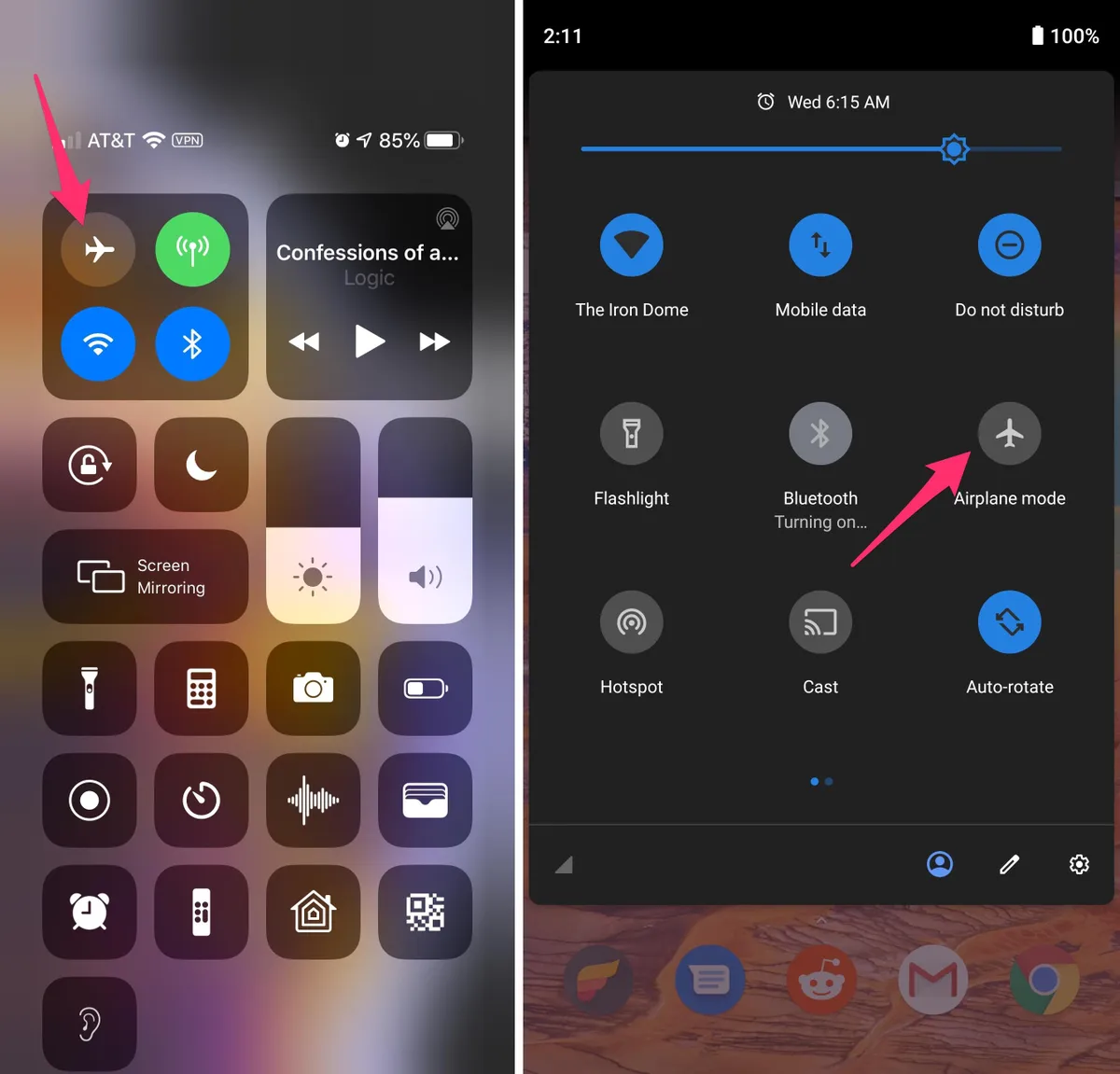
Слева: режим полета на вашем iPhone. Справа: режим полета на Android.
Если режим полета не работает, перезагрузите телефон
Наши телефоны представляют собой миниатюрные компьютеры, и, как и компьютеры, иногда вы можете устранить проблемы, например, с подключением к сети, просто перезапустив их.
Android: Удерживайте нажатой кнопку питания или кнопку включения и клавишу уменьшения громкости (в зависимости от вашего телефона Android), пока не появится экранное меню, а затем нажмите Перезагрузить. Если на вашем телефоне нет опции перезагрузки, вы можете просто нажать Power Off, чтобы выключить устройство, а затем снова загрузить его с помощью кнопки питания.
iPhone: На iPhone X и более старых моделях удерживайте нажатой кнопку «Режим ожидания» и любую из кнопок регулировки громкости, а затем проведите пальцем вправо по ползунку питания, чтобы выключить устройство. Подождите, пока он полностью не выключится, затем нажмите кнопку режима ожидания / пробуждения, чтобы снова включить его.
В качестве альтернативы вы можете выполнить принудительный сброс настроек на своем iPhone: нажмите кнопку увеличения громкости, затем кнопку уменьшения громкости, а затем нажмите и удерживайте боковую кнопку. Удерживайте кнопку нажатой после того, как экран вашего телефона потемнеет, и до тех пор, пока снова не появится логотип Apple.
Если на вашем iPhone есть кнопка «Домой», удерживайте кнопку «Режим ожидания» до тех пор, пока не отобразится ползунок включения, а затем перетащите ползунок вправо. После выключения устройства нажмите и удерживайте кнопку «Режим ожидания», пока не появится логотип Apple.
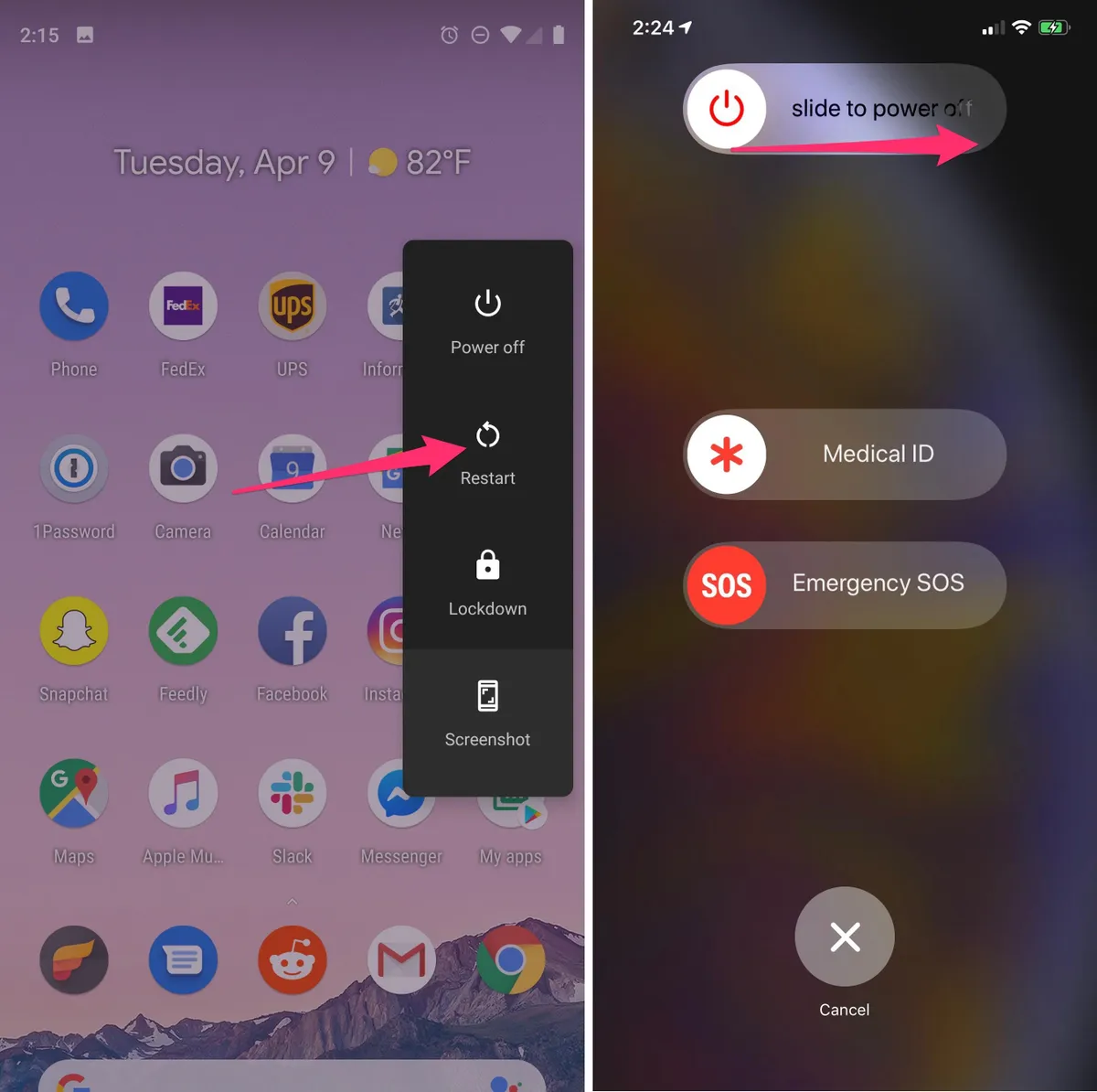
Слева: перезагрузка телефона Android. Справа: выключение iPhone.
Извлеките SIM-карту из телефона
Еще один шаг по устранению неполадок, который может помочь, — это извлечь SIM-карту, если она есть в вашем телефоне, а затем вставить ее обратно при включенном телефоне. Если SIM-карта загрязнена, очистите ее. Если у него есть какие-либо физические дефекты, возможно, вам потребуется его заменить.
Вам понадобится инструмент для подключения SIM-карты, который обычно входит в комплект поставки вашего телефона, или развернутая скрепка для бумаг, или швейная игла, чтобы извлечь лоток для SIM-карты из телефона.
Все телефоны: Извлеките SIM-карту, проверьте, не повреждена ли она и правильно ли расположена в лотке для SIM-карт, затем вставьте ее обратно в телефон.
eSIM: Для телефонов с eSIM, то есть встроенной электронной SIM-картой в вашем телефоне, вам нечего удалять. Лучшее, что вы можете сделать, это перезагрузить свой телефон.
![]()
Извлечение и установка SIM-карты обратно в телефон занимает всего пару секунд.
Проверьте настройки оператора мобильной связи (и обновите программное обеспечение)
Операторы мобильной связи часто рассылают обновления настроек оператора, чтобы улучшить подключение для звонков, передачи данных и сообщений в своей сети. Хотя эта функция доступна на всех моделях iPhone, на Android она не универсальна, поэтому вы можете не найти настройки оператора, если у вас нет поддерживаемого телефона.
iPhone: обновления оператора связи должны просто появиться, и вы можете обновить их с помощью появляющегося всплывающего сообщения. Чтобы заставить ваш iPhone проверить наличие обновления настроек оператора, перейдите в Настройки > Общие > О вашем телефоне. Если доступно обновление, вам будет предложено установить его.
Android: Как упоминалось ранее, не на всех телефонах Android есть настройки оператора, поэтому вам придется открыть приложение «Настройки» и ввести «Настройки оператора», чтобы найти любые возможные обновления. В разделе поддерживаемые пиксели перейдите в Настройки > Сеть и интернет > Интернет, коснитесь шестеренки рядом с названием вашего оператора, а затем коснитесь Версии настроек оператора.
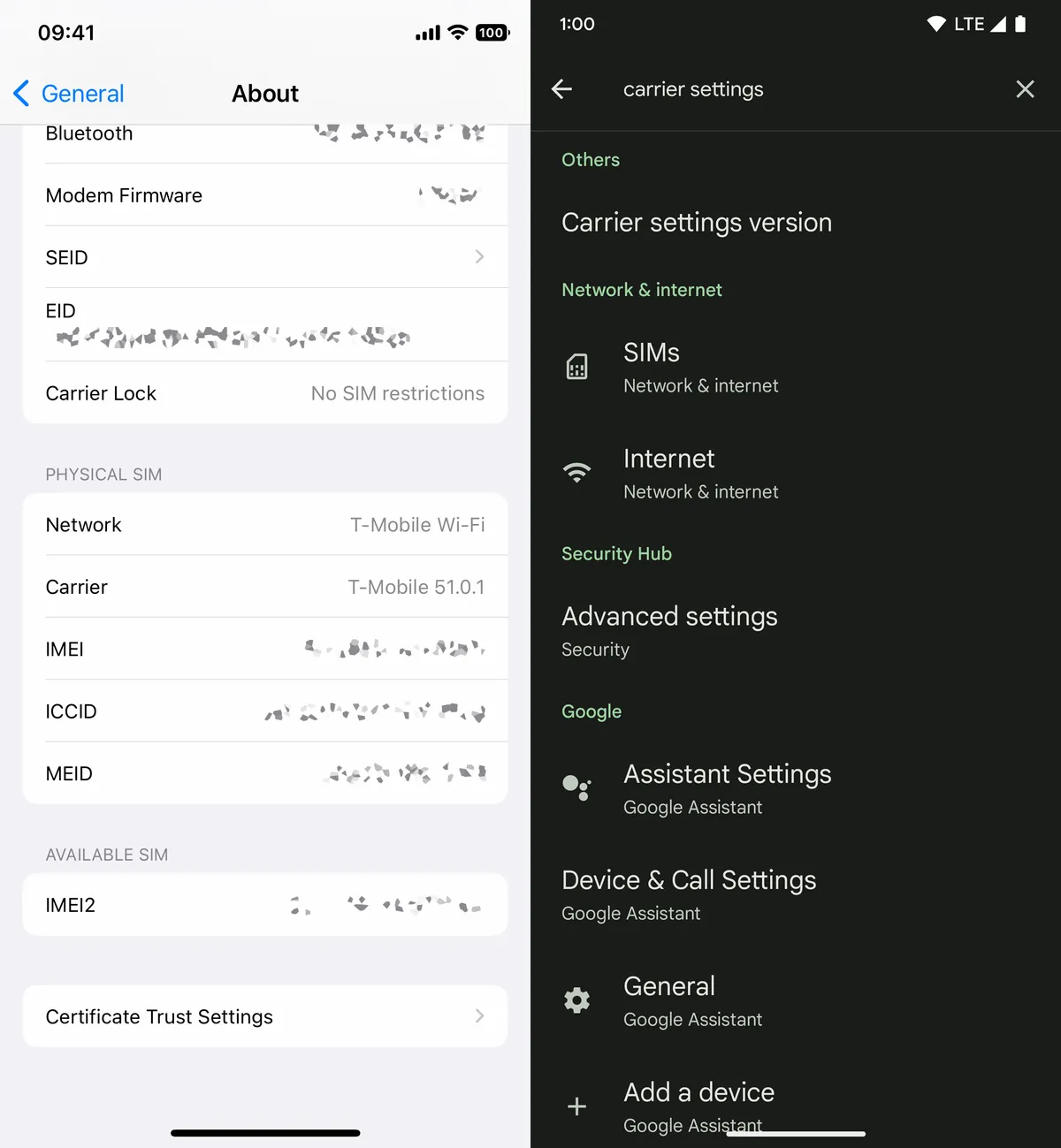
Слева: настройки оператора iOS. Справа: настройки оператора Android.
Сбросьте сетевые настройки вашего телефона
Иногда все, что вам нужно, — это начать с чистого листа, чтобы устранить досадную проблему с подключением. Один из способов сделать это — обновить сетевые настройки вашего телефона. Но имейте в виду, сброс настроек вашей сети также приведет к сбросу всех сохраненных паролей Wi-Fi, VPN-подключений и пользовательских настроек APN для операторов, которым требуется дополнительная настройка.
Android: В приложении «Настройки» найдите «Сброс» или, более конкретно, «сброс настроек сети» и нажмите на настройку. В Pixel настройка называется Сброс настроек Wi-Fi, мобильных устройств и Bluetooth. После сброса настроек сети не забудьте повторно подключить телефон к домашним и рабочим сетям Wi-Fi.
iPhone: перейдите в Настройки > Перенос или сброс настроек iPhone > Сброс > Сброс сетевых настроек. На следующей странице вас предупредят, что сброс настроек сети приведет к сбросу настроек Wi-Fi, мобильной передачи данных и Bluetooth. Нажмите Сбросить настройки сети, и ваш телефон перезагрузится.
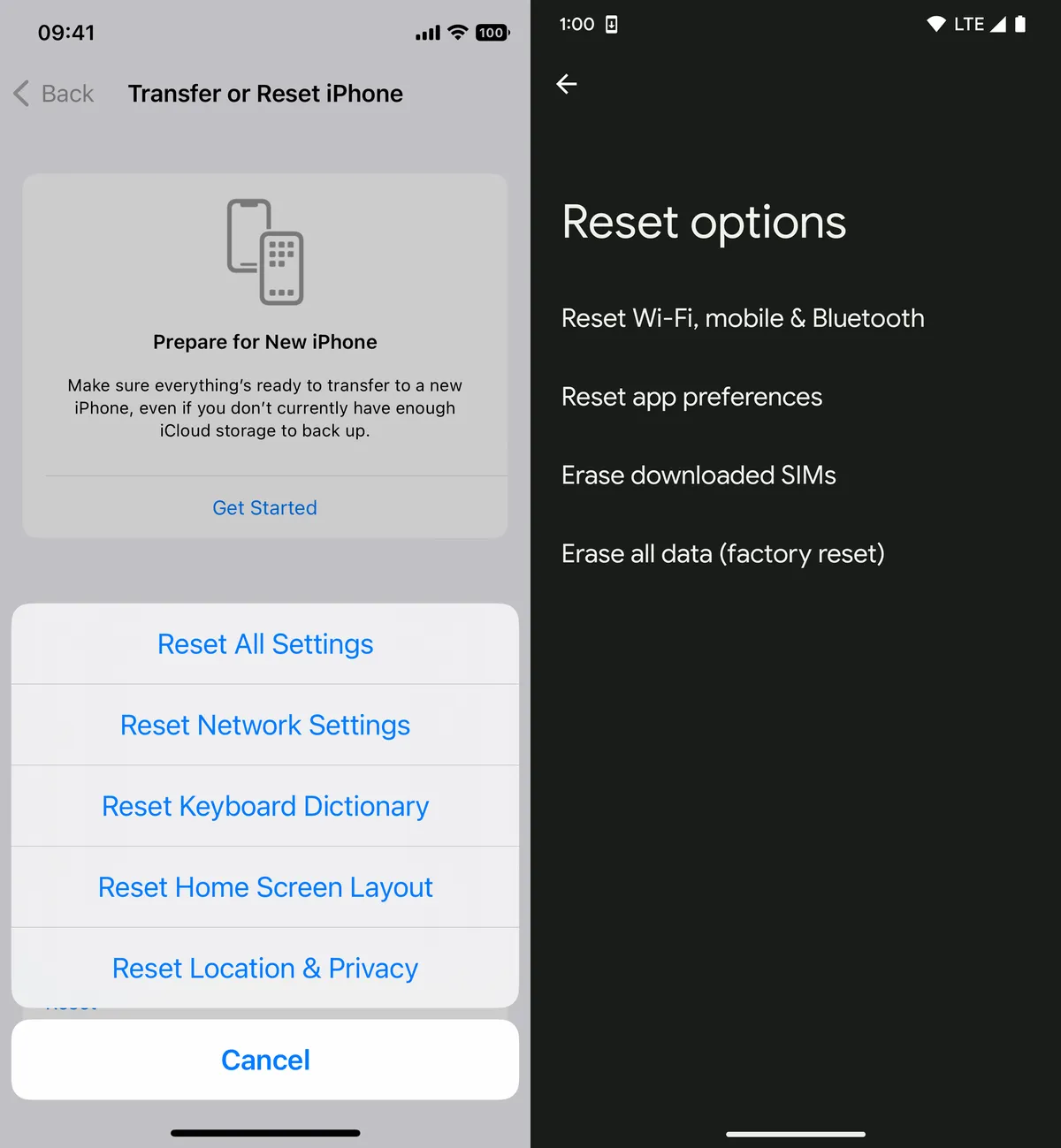
Сброс сетевых настроек должен быть одним из последних шагов по устранению неполадок, которые вы пытаетесь предпринять.
Обратитесь к своему оператору мобильной связи
Иногда неожиданные проблемы с сигналом могут быть связаны с проблемами вашего оператора беспроводной связи. Возможно, вышка сотовой связи вышла из строя или был перерезан волоконно-оптический кабель вышки, что привело к перебоям в работе.
При постоянных проблемах с подключением к сотовой сети или сети передачи данных возможно, что зона действия вашего оператора не распространяется на ваш район.
В других случаях вновь обнаруженная проблема с сигналом может быть вызвана неисправностью вашего телефона или неисправностью SIM-карты. Обращение к своему оператору связи для начала устранения неполадок после того, как вы попробовали эти исправления, является следующим лучшим шагом к устранению неполадок с вашим пятнистым сигналом.

Иногда обращение к своему оператору связи — единственный способ решить проблемы с сигналом.
Если все остальное не помогает, попробуйте усилитель сигнала, чтобы улучшить приём сотовой связи
Если после выполнения всех наших действий по устранению неполадок, включая обращение к своему оператору связи для обсуждения возможных вариантов, вы все еще пытаетесь сохранить хороший сигнал — попробуйте усилитель. Усилитель сигнала получает тот же сигнал сотовой связи, который использует ваш оператор, а затем усиливает его ровно настолько, чтобы обеспечить покрытие в комнате или во всем вашем доме. Большим недостатком здесь является стоимость.








